Importiere oder öffne ein Foto, das du bearbeiten möchtest.
Erfahre mehr über die neuen Funktionen und Verbesserungen in der Version Oktober 2021 von Lightroom Desktop (Version 5.0) und Lightroom für Mobilgeräte (Version 7.0)
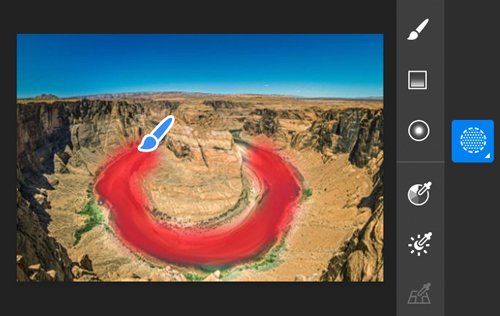
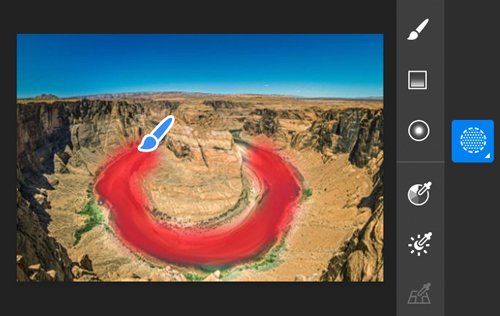
Erlebe mehr kreative Kontrolle und Bearbeitungsgenauigkeit mit „Maskieren“
Das neueste Bedienfeld Maskieren stellt eine Überarbeitung der Werkzeuge für lokale Anpassungen dar. Auf diese Weise kannst du bestimmte Bereiche nach deinen Wünschen bearbeiten. Greife auf die Werkzeuge Farbe, Luminanz und Tiefenbereich in Kombination mit den Werkzeugen Pinsel, Linearer Verlauf und Radialer Verlauf zu.


Automatisches Auswählen eines Motivs oder eines Himmels und Vornehmen von Änderungen
Wähle jetzt ganz einfach mit nur einem Klick eine Person, ein Tier oder eine Sache auf deinem Foto aus. Du kannst auch schnell den Himmel auswählen und Änderungen ausschließlich an der Auswahl vornehmen. Diese erweiterten Werkzeuge und mehr findest du im neuen Bedienfeld Maskieren auf dem Desktop und auf Mobilgeräten.


Finde das richtige Preset für dein Foto – jederzeit und überall!
Lightroom für Desktop- und Mobilgeräte empfiehlt jetzt mithilfe von KI Presets basierend auf deinem Foto. Diese Presets findest du auf der Registerkarte Empfohlen im Bedienfeld Presets – so sparst du dir das stundenlange Grübeln über deine Bearbeitungen!


Vernetze dich mit Fotografen, bearbeite deren Fotos und lass sie deine Fotos bearbeiten!
Auf der Registerkarte Remixes im Feed Entdecken von Lightroom Desktop kannst du deine Bearbeitungsfähigkeiten demonstrieren und von anderen Fotografen in der Lightroom-Community direkt in der App lernen.
?$png$&jpegSize=100&wid=600)
?$png$&jpegSize=100&wid=600)
Unterstützung für neue Kameras und Objektive
Suche nach neu hinzugefügten Kameras und Objektiven in der vollständigen Liste der unterstützten Profile.
?$png$&jpegSize=100&wid=600)
?$png$&jpegSize=100&wid=600)
Weitere Funktionsverbesserungen
Verwende jetzt Überlagerung freistellen in Lightroom Desktop und erlebe schnellere Ladezeiten beim Scrollen durch Fotos in der Version für Mobilgeräte. Weitere Informationen zu noch weiteren solchen Optimierungen findest du in der detaillierten Übersicht über neue Funktionen.
Erlebe mit dem brandneuen Bedienfeld Maskieren eine neue Herangehensweise an lokale Anpassungen. Verwende jetzt die Werkzeuge „Pinsel“, „Linearer Verlauf“ und „Radialer Verlauf“ mit größerer Präzision und Organisation. Du kannst auch auf die neuen Werkzeuge Farbbereich und Luminanzbereich zugreifen, mit denen du bestimmte Farben oder Helligkeitsstufen in einem Foto anpassen kannst. Für Fotos mit Tiefeninformationen ist auch das Steuerelement Tiefenbereich verfügbar.
Du kannst mehrere Werkzeuge in einem einzelnen Foto kombinieren, um komplexe lokale Anpassungen vorzunehmen. Auf diese Werkzeuge kannst du ganz einfach über ein organisiertes Bedienfeld Maskieren zuzugreifen.
So verwendest du Maskieren in Lightroom Desktop:
Du verwendest Lightroom für Mobilgeräte? Dann sieh dir diese Links an:
-
-
Wähle im linken Bedienfeld die Option Maskieren aus.
Öffne das neue Bedienfeld „Maskieren“ in Lightroom Desktop Öffne das neue Bedienfeld „Maskieren“ in Lightroom Desktop -
Nutze eines der folgenden Werkzeuge, um eine Auswahl zu treffen:
- Pinsel Klicke und ziehe das Werkzeug über die Bereiche, die du bearbeiten möchtest. Passe Pinselgröße, Weiche Kante, Fluss und Dichte mithilfe des entsprechenden Schiebereglers an.
- Linearer Verlauf Klicke und ziehe das Werkzeug über den Bereich, den du bearbeiten möchtest. Dies ist nützlich, um einen großen Teil des Fotos mit einem allmählich verblassenden Muster anzupassen, das sanfte Übergänge erzeugt.
- Radialer Verlauf Klicke und ziehe das Werkzeug über den Bereich, den du bearbeiten möchtest. Mit diesem Werkzeug kannst du lokale Korrekturen innerhalb oder außerhalb einer ovalen Form vornehmen. Verwende den Regler Weiche Kante, um festzulegen, wie weich die Anpassungen sein sollen.
Das Werkzeug „Linearer Verlauf“ unter „Maskieren“ Das Werkzeug „Linearer Verlauf“ unter „Maskieren“ Hinweis:Weitere Informationen zu Motiv auswählen und Himmel auswählen findest du unter diesen Links Motiv auswählen und Himmel auswählen.
-
Die folgenden Werkzeuge für lokale Anpassungen sind neu:
- Farbbereich Verwende dieses Werkzeug, um eine bestimmte Farbe auszuwählen. Alle Bereiche im Foto mit dieser konkreten Farbe werden ausgewählt. Mit dem Schieberegler Verfeinern kannst du eine präzise Farbauswahl vornehmen.
- Luminanzbereich Wähle mit dem Werkzeug einen Punkt oder Bereich im Foto aus. Alle Bereiche mit dem ausgewählten Helligkeitsbereich werden ausgewählt. Auf diese Weise kannst du nur diese Helligkeitsstufen des Fotos genau anpassen. Mit dem Schieberegler Luminanz auswählen und der Option Luminanzkarte anzeigen kannst du die genaue Helligkeitsstufe festlegen, die du auswählen möchtest.
- Tiefenbereich (Dieses Werkzeug ist nur für Fotos aktiviert, die Tiefeninformationen enthalten.) Verwende dieses Werkzeug, um Bereiche basierend auf ihrem Abstand von der Kamera auszuwählen. Mit dem Schieberegler zum Werkzeug kannst du diese Auswahl schnell treffen.
Mit dem Werkzeug „Farbbereich“ unter „Maskieren“ kannst du präzise Anpassungen an bestimmten Farben in deinem Foto vornehmen. Mit dem Werkzeug „Farbbereich“ unter „Maskieren“ kannst du präzise Anpassungen an bestimmten Farben in deinem Foto vornehmen. -
Um eine neue Auswahl zu erstellen, klicke auf Neue Maske erstellen. Das Bedienfeld für Masken bietet dir eine organisierte und detaillierte Ansicht der bei dieser Auswahl vorgenommenen Auswahlen und Änderungen. Auf diese Weise kannst du mehrere Maskierungswerkzeuge kombinieren und die daran vorgenommenen Änderungen nachvollziehen.
Maskierungswerkzeuge in Lightroom Desktop Maskierungswerkzeuge in Lightroom Desktop -
Im Bedienfeld Maskieren kannst du zudem Folgendes tun:
- Auswahl umkehren. Klicke auf das Drei-Punkt-Symbol neben der Maske und wähle Umkehren aus. Dadurch werden alle zuvor nicht ausgewählten Bereiche des Fotos ausgewählt.
- Den Namen der Maske anpassen und diese ausblenden, löschen oder duplizieren. Klicke auf das Drei-Punkt-Symbol neben der Maske und wähle Umbenennen aus. Hier findest du auch Optionen zum Löschen, Duplizieren oder Ausblenden der Maske.
- Eine Maske vorübergehend ausblenden. Drücke lange auf das Augensymbol neben der Maske. Um alle Masken vorübergehend auszublenden, drücke lange auf das Augensymbol in der oberen rechten Ecke des Bedienfelds.
- Die Maskierungsüberlagerung ein- oder ausblenden. Mit der Umschalttaste Überlagerung anzeigen kannst du die Überlagerung ein- oder ausblenden.
- Die Farbe der Überlagerung ändern. Klicke auf die rote Schaltfläche in der rechten unteren Ecke und wähle die gewünschte Farbe aus. Du kannst auch auf das Menü mit den drei Punkten in der unteren rechten Ecke klicken und dort aus Farbüberlagerung in Schwarzweiß, Bild auf Schwarzweiß, Weiß auf Schwarz und weiteren Optionen auswählen.
- Ziehe das schwebende Bedienfelds Masken zum Bedienfeld auf der rechten Seite, um es anzudocken. Du kannst es herausziehen, um es abzudocken.
- So erzielst du einen übersichtlicheren Arbeitsbereich. Klicke auf den Rechtspfeil in der oberen rechten Ecke, um das Bedienfeld zu minimieren.
Eine ausführlichere Übersicht findest du unter:
Im Bedienfeld Maskieren stehen jetzt zwei neue Optionen auf Basis von KI zur Verfügung: Motiv auswählen und Himmel auswählen. Mit nur einem Klick kannst du das Motiv oder den Himmel auf deinem Foto auswählen und Anpassungen ausschließlich an dieser Auswahl vornehmen.
Auswählen eines Motivs (Person, Tier oder Sache) in deinem Foto
-
Hinweis:
Du verwendest Lightroom für Mobilgeräte? Dann sieh dir diese Links an:
-
Lightroom analysiert das Foto und wählt das Motiv automatisch für dich aus. Du kannst die Auswahl als rote Überlagerung anzeigen und im Bedienfeld Masken wird eine Maske erstellt.
Führe den nächsten Schritt aus, um die Auswahl weiter zu verfeinern.
Das Motiv wird in Lightroom Desktop automatisch ausgewählt Das Motiv wird in Lightroom Desktop automatisch ausgewählt -
Klicke auf die Maske im Bedienfeld Masken. Wähle Hinzufügen aus, um weitere Bereiche zur Auswahl hinzuzufügen, oder wähle Subtrahieren, um Bereiche aus der automatischen Auswahl zu entfernen. Dazu kannst du jedes der Maskierungswerkzeuge verwenden. Am einfachsten in der Verwendung ist das Pinsel-Werkzeug, mit dem du einfach die zu bearbeitenden Bereiche malen kannst.
Hinzufügen zu oder Subtrahieren von einer Maske Hinzufügen zu oder Subtrahieren von einer Maske -
Um die Auswahl umzukehren, klicke auf Umkehren. Dadurch wird alles andere als das Motiv ausgewählt. Du kannst auch auf das Drei-Punkte-Symbol neben der Maske klicken und die Option Motivauswahl umkehren auswählen.
Klicke auf „Umkehren“, um alle Bereiche außer dem Motiv auszuwählen. Klicke auf „Umkehren“, um alle Bereiche außer dem Motiv auszuwählen.
Eine ausführlichere Übersicht findest du unter:
-
Lightroom analysiert dein Foto durch und wählt automatisch den Himmel aus. Die Auswahl wird standardmäßig als rote Überlagerung angezeigt.
Um weitere Verfeinerungen vorzunehmen, klicke im Bedienfeld Masken auf die Maske und wähle Hinzufügen oder Subtrahieren aus, um die Auswahl zu ergänzen oder Bereiche aus der Auswahl zu entfernen.
Automatisches Auswählen des Himmels in Lightroom Desktop Automatisches Auswählen des Himmels in Lightroom Desktop
Eine ausführlichere Übersicht findest du unter:
Mithilfe von KI empfiehlt Lightroom dir jetzt automatisch Presets basierend auf deinem Foto.
So greifst du auf diese Funktion zu:
-
Öffne ein Foto, das du bearbeiten möchtest.
-
Wähle in Lightroom Desktop Bearbeiten > Presets > Empfohlen aus.
Wähle aus einer Reihe empfohlener Presets aus, um dein Foto auf einfache Art zu optimieren. Wähle aus einer Reihe empfohlener Presets aus, um dein Foto auf einfache Art zu optimieren. -
Lightroom analysiert schnell dein Foto und stellt automatisch geeignete Presets bereit, mit denen du dein Foto noch besser machen kannst.
-
Bewege einfach den Mauszeiger über die empfohlenen Presets, um eine Vorschau zu sehen, wie das Preset beim ausgewählten Foto aussehen würde. Klicke auf ein Preset, um es auf dein Foto anzuwenden – und schon mit diesem einen Klick wird dein Foto optimiert!
Empfohlene Presets in Lightroom Desktop Empfohlene Presets in Lightroom Desktop Hinweis:- Die ausgewählte Liste der empfohlenen Presets ist inspiriert von Bearbeitungen, die von Benutzern in der Lightroom-Community direkt in der App vorgenommen wurden. Lightroom vergleicht Fotos mit ähnlichen Histogrammen und Motiven, um die Preset-Optionen für dich anzupassen. Diese Liste kann sich im Laufe der Zeit ändern, wenn dir also ein Preset gefällt, dann vergiss nicht, es zu speichern.
- Verwende Filter wie beispielsweise subtil, stark und kühl aus dem Karussell über den Presets, um deine Empfehlungen noch weiter zu verfeinern.
Weitere Informationen findest du unter:
Auf der Registerkarte Remixes in Lightroom Desktop kannst du sehen, was Fotografen in der Community direkt in der App tun und von ihnen die neuesten Bearbeitungs-Trends erfahren. Du kannst auch Fotos von anderen Benutzern bearbeiten und ihnen dabei helfen, von dir zu lernen.
-
Klicke im linken Bedienfeld auf Entdecken und wähle die Registerkarte Remixes aus.
Bearbeite das Foto eines anderen Fotografen oder lass zu, dass andere Fotografen dein Foto bearbeiten! Bearbeite das Foto eines anderen Fotografen oder lass zu, dass andere Fotografen dein Foto bearbeiten! -
So bearbeitest du ein Foto: Scrolle zu Alle Bearbeitungen für Remixes, um die Fotos anzuzeigen, die für Remixes zur Verfügung stehen. Bewege den Mauszeiger über die Miniaturansicht und klicke auf Remix. Nimm deine Bearbeitungen vor, klicke auf Weiter, füge einen Kommentar zu deinem Bearbeitungsprozess hinzu und klicke auf Remix posten, damit der Benutzer deine Bearbeitungen sehen kann. Alle vorgenommenen Änderungen werden auf der Registerkarte Remixes im Profil des Benutzers angezeigt.
Suche in Lightroom Desktop nach einer Reihe von Fotos, die für Remixes zur Verfügung stehen! Suche in Lightroom Desktop nach einer Reihe von Fotos, die für Remixes zur Verfügung stehen! -
Um dein Foto freizugeben und anderen die Bearbeitung zu ermöglichen, öffne ein bearbeitetes Foto und wähle Freigeben > Zum Entdecken freigeben aus. Gib im rechten Bedienfeld die Details ein und schalte die Umschalttaste Erneutes Mischen zulassen auf aktiv. Klicke dann auf Freigeben.
Gib die Details ein und klicke auf „Freigeben“, damit andere einen Remix an deinem Foto vornehmen können! Gib die Details ein und klicke auf „Freigeben“, damit andere einen Remix an deinem Foto vornehmen können! -
Um Remixes eines Fotos anzuzeigen, rufe dein Profil oder das Profil eines Anwenders auf und klicke auf die Registerkarte Remixes. Öffne ein Foto, um alle von verschiedenen Personen vorgenommenen Bearbeitungen an einem Ort anzuzeigen. Auf diese Weise kannst du Bearbeitungs-Workflows kennenlernen und vergleichen und herausfinden, welche sich für deine Zwecke eignen.
Anzeigen der von verschiedenen Fotografen erstellten Remixes an einem Ort Anzeigen der von verschiedenen Fotografen erstellten Remixes an einem Ort
Weitere Informationen findest du unter Remixes in Lightroom Desktop.
In den folgenden Artikeln findest du neu hinzugefügte Kameras und Objektive in der vollständigen Liste der unterstützten Profile:
Lightroom für Desktop oder Mobilgerät
- Alles rund um das Thema Lernen im Hinblick auf Lightroom findest du jetzt an einem Ort. Willkommen in der Lightroom Academy! Sieh dir unterhaltsame Tutorials, Handbücher und Übungen an, die du selbst ausprobieren kannst.
- Greife über Premium-Presets auf neue Presets in Branchenqualität zu. Entdecke neue Kategorien wie „Food“, „Lifestyle“, „Städtische Architektur“ und mehr.
- Für Canon Picture Styles werden Farbprofile hinzugefügt, die den Kameraeinstellungen entsprechen. In diesem Artikel erfährst du, ob deine Canon-Kamera CR3-RAW-Dateien unterstützt.
- Sieh dir interaktive Tutorials zu den neuen Maskierungswerkzeuge wie Linearer Verlauf und Radialer Verlaufan.
Lightroom für den Desktop
- Bearbeitungen finden ab dieser Version nicht automatisch einen Weg in einen Beitrag unter Entdecken.
- Klicke auf das Werkzeug Zuschneiden und drehen, um das neue Dropdown-Menü Überlagerung freistellen zu öffnen. Zum Zuschneiden kannst du aus Überlagerungen wie Raster, Drittel, Diagonal und vielen weiteren wählen.
Lightroom für Mobilgeräte (iOS und Android)
- Im Raster Alle Fotos oder „Album“ kannst du jetzt schneller und reibungsloser scrollen.















